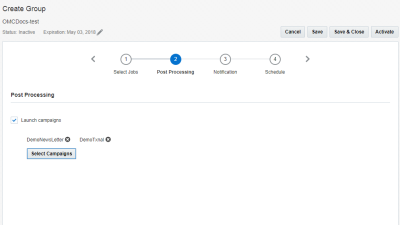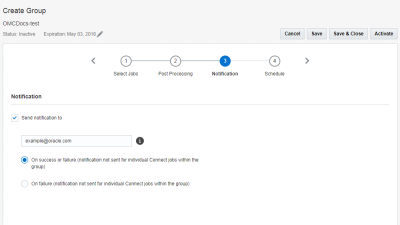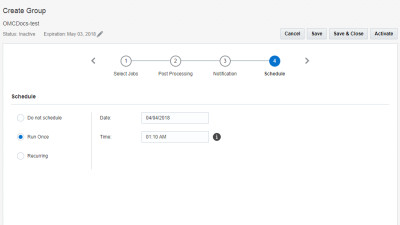Séquencement de travaux dans Connect
Important : Cette rubrique s'applique aux utilisateurs de la dernière version de Connect. Si votre compte utilise encore la version Connect classique, téléchargez le Guide de l'utilisateur de la version Connect classique.
Dans Connect, vous pouvez créer un groupe de travaux, définir l'ordre suivant lequel ils doivent être exécutés, puis exécuter le groupe à la demande ou suivant une planification.
Par exemple, utilisez un groupe pour importer différents jeux de données dans l'ordre approprié. Ou assurez-vous qu'une table de listes est chargée avant de mettre à jour une table d'extension de profil (TEP). Vous pouvez inclure des travaux chargés actifs et définir leur exécution à la demande.
Grâce à un groupe, vous êtes certain que la séquence s'exécute uniquement en cas de réussite des travaux. Par exemple, si le travail 1 échoue, le travail 2 ne peut pas s'exécuter.
Pour créer un groupe:
- Dans la barre de navigation latérale, cliquez sur
 Données et sélectionnez Connect.
Données et sélectionnez Connect. - Cliquez sur la flèche du bouton Créer un travail et sélectionnez Créer un groupe.
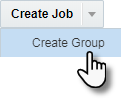
- Dans la boîte de dialogue Créer un groupe, entrez les nom et description du groupe. Cliquez sur Terminé.
L'assistant Créer un groupe s'ouvre.
- A l'étape 1 de l'assistant, sélectionnez les travaux à inclure dans le groupe depuis la liste Travaux et déplacez-les vers la liste Groupe.
- Une fois les travaux dans la liste Groupe, rangez-les dans l'ordre dans lequel vous souhaitez les exécuter.
- A l'étape 2 de l'assistant, pour lancer les campagnes à la fin de l'exécution réussie d'un groupe, cochez la case Lancer les campagnes. Cliquez sur Sélectionner des campagnes pour choisir les campagnes.
Remarque : Si vous choisissez une campagne avec lancement automatique, cette campagne est lancée selon la planification prévue, même si l'exécution du groupe n'est pas terminée.
- A l'étape 3 de l'assistant, vous configurez les notifications par courriel concernant le groupe. Vous pouvez choisir d'envoyer des notifications après l'exécution réussie ou l'échec d'un travail. Les notifications sont envoyées uniquement lorsque tous les travaux du groupe sont terminés.
- A l'étape 4 de l'assistant, vous configurez la planification pour le groupe.
Lors de la définition de l'heure de début d'un travail, sélectionnez l'un des quatre créneaux horaires dans une heure : 0-14, 15-29, 30-44, 45-59. Pour chaque travail planifié, le système utilise une minute de manière aléatoire (par exemple, 12 pour le segment 0-14). Cela répartit les heures de début des travaux de manière plus égale.
Le travail commence à des moments aléatoires dans le créneau horaire choisi. Si vous définissez un nouveau travail dans un créneau horaire qui chevauche l'heure en cours, un message est émis indiquant que l'heure sélectionnée se situe dans le passé. La meilleure pratique consiste donc à choisir le créneau horaire qui suit immédiatement le créneau en cours.
- Une fois toutes les étapes configurées, cliquez sur Sauvegarder. Pour sauvegarder et activer le groupe, cliquez sur Activer.
Une fois le travail sauvegardé, vous pouvez utiliser la page Gérer Connect pour gérer le groupe. En savoir plus sur la gestion des travaux.